Как найти пост (запись) ВКонтакте
Недавно видел что-то в ВК и потерял, не можешь найти? Нужно найти пост или статью по фразе, ключевым словам? Ищем здесь. Все способы найти пост ВКонтакте (запись на стене, в ленте, в группе или паблике).
Как найти пост в ВК по ключевым словам, фразам, тексту (содержанию)
Найти во всем ВКонтакте
Попробуй стандартную функцию поиска в ВК. В полной версии сайта поиск находится вверху:

В мобильном приложении — под кнопкой справа вверху в виде 🔍 лупы. В мобильной версии сайта она находится в нижнем ряду кнопок.
Нажми на пустое поле поиска и введи слова или фразу, которые были в посте. По мере ввода ВК начинает подсказывать результаты поиска.
Чтобы найти именно пост, нужно выбрать фильтр «Новости». Для этого в полной версии ВК нажми Показать все результаты и затем в правой колонке выбери Новости, а в приложении на телефоне найди Новости в списке вверху (Все, Люди…), который нужно сдвинуть влево. Найденные записи будут показаны в обратном хронологическом порядке, от более новых к более старым.
Можно поискать прямо отсюда:
Поиск постов ВКонтакте
Введи ключевые слова, которые должны быть в посте, и нажми Найти:
Расширенный поиск
К запросу можно добавить специальные команды (через пробел), чтобы найти посты, к которым что-либо прикреплено: фотографии, видео, аудиозаписи, опросы, документы, статьи и прочее:
has:photo — фотографии
has:album — фотоальбомы
has:audio — аудиозаписи (но не плейлисты и не подкасты)
has:video — видеозаписи
has:poll — опросы
has:doc — документы, включая gif-анимации
has:article — статьи (кстати, поиск постов ищет и по тексту в статьях)
has:page — wiki-страницы
has:link — ссылки, прикрепленные к записи (но не в тексте записи)
has:none — записи без каких-либо вложений
Пример: найти все посты со словом «марафон», к которым прикреплен опрос:
марафон has:poll
Для поиска постов, содержащих несколько искомых слов, в запросе нужно указать эти слова через пробел.
Для поиска по точной фразе следует ввести фразу в кавычках: “фраза в кавычках”, но это не всегда работает.
Дополнительные команды для поиска ссылок в тексте постов:
domain:vhod.ru — ссылки на сайт
url:vhod.ru/vkontakte/ — ссылки на страницу сайта
Чаще всего можно найти ссылку, просто поискав ее без дополнительных команд.
И еще:
type:copy — команда для поиска в тексте репостов
type:reply — команда для поиска в тексте комментариев
Отдельная инструкция по поиску комментариев конкретного пользователя ВК:
- Как найти комментарии человека ВКонтакте
Найти свой пост у себя на стене (запись на своей странице)
Для поиска по тексту своих постов в ВК есть кнопка в виде 🔍 лупы над самым верхним постом на стене, справа от вкладок Все записи / Мои записи… — нажав на нее, можно поискать в своих постах слово или фразу.
В полной версии сайта ВК можно дополнительно искать свои записи по дате:
- Открой свою страницу.
- Нажми на вкладку Мои записи.
- В правой колонке выбери Поиск записей.
- Справа от поисковой строки будет кнопка календаря. Нажми и выбери дату, не позднее которой нужно найти записи.
Чтобы искать одновременно по тексту и по дате, нужно ввести поисковый запрос и выбрать дату в календаре.
Найти пост в сообществе
В сообществе (группе, паблике) легко найти пост на стене по ключевым словам или фразе. Как это сделать, мы рассказали здесь:
- Как найти пост в сообществе (группе, паблике) ВКонтакте
Найти пост в ВК через Гугл, Яндекс
Многие материалы, размещенные ВКонтакте, индексируются поисковыми системами. Поэтому можно попробовать поискать в Гугле или Яндексе, ограничив поиск сайтом ВК. Для этого к запросу, который ты вводишь в поисковой строке, нужно добавить site:vk.com. Пример:
стартовая страница вход site:vk.com
Приложение для поиска постов
Есть приложение для поиска постов в новостной ленте — по стенам всех своих друзей ВКонтакте (а также в подписках, группах, пабликах, которые ты читаешь и в событиях, в которых ты участвуешь). Можно найти пост по определенным словам, которые в нем есть. Сам автор описывает его так:
Придумалась недавно такая ситуация. Листаешь ленту, увидел пост, прочитал — забыл. А через пару дней он вдруг очень понадобился, только ты даже не помнишь, на чьей стене его видел. Что делать?
Приложение называется «Посты»: (надо открыть эту ссылку и нажать Запустить приложение, выбрать, где искать, и ввести ниже, что именно искать).
Примечание: если ты скрыл из своей ленты ВК кого-то или что-то, найти их посты через приложение нельзя. Все остальное — можно.
Поиск Mail.ru по социальным сетям
У Mail.ru есть поиск по социальным сетям (сразу по четырем: ВК, Одноклассники, Фейсбук, Инстаграм). Попробуй найти пост по словам или фразам из него, которые ты помнишь. Сам поиск находится здесь:
- Поиск поста в социальных сетях
Какие еще есть способы поиска?
У нас есть хороший поиск на главной странице Входа — можно искать в интернете, в Википедии, на Ютубе, на карте. Это популярная стартовая страница, которой ежедневно пользуются десятки тысяч людей. Можешь поискать через нее по словам и фразам, которые встречались в посте и которые ты помнишь. Также мы знаем, как:
- Как посмотреть свои реакции (лайки) и закладки ВКонтакте
- Найти комментарии человека в ВК
- Найти человека в интернете по имени, фамилии, городу
- Найти человека ВКонтакте
- Найти человека в интернете по фото
Введите ссылки на группы для поиска по 1 на строку:
Что ищем?
И посты, и комментарии
Только посты
Только комментарии
Фильтр для постов (по желанию):
Все подряд
С фотографиями во вложении
С фотоальбомом во вложении
С аудиозаписями во вложении
С видеозаписями во вложении
С опросом во вложении
С документами во вложении
Со статьями во вложении
С wiki-страницами во вложении
Со ссылками во вложении
Без каких-либо вложений
Сколько результатов искать в каждой группе?
Внутри диапазона просматриваемых постов — дата постов должна быть:
между и включительно
(если фильтр по дате не нужен, оставьте поля с датами пустыми)
(если указываете старые даты, то число просматриваемых постов укажите побольше, чтобы посты за нужные даты попали туда)
Сортировать результаты по убыванию даты публикации?
Искать только записи от владельца стены?
Размер отчёта ограничен, поскольку вы пользуетесь бесплатной версией сервиса.
Вы можете оплатить полный доступ к сервису за 349 руб/день или 899 руб/мес и получить полный отчёт без ограничений, а также неограниченный доступ ко всем скриптам сервиса
Обновление: 16.12.2021
Всем привет!
Сегодня мы снова поговорим об одной из самых популярных социальных сетей — Вконтакте.
И разберем такой вопрос, как быстро найти нужную запись на стене Вконтакте. В одной из других статей, вы также найдете ответ, как найти нужную информацию в переписке ВКонтакте (Поиск по диалогам ВК ).
Рассмотрим 2 варианта:
- поиск нужной информации на своей стене Вконтакте
- поиск нужной информации на стене другого человека Вконтакте, группы.
И в конце статьи как обычно, будет короткий ролик на моем канале YouTube.
Если у вас до сих пор нет аккаунта в соц.сети Вконтакте, хочу поделиться с вами статистикой, во Вконтакет более 350 млн. пользователей, значит в нем что-то есть)))
Статья по регистрации во Вконтакте. А здесь я рассказывала про поиск в переписке: Как быстро найти нужную информацию в диалогах ВКонтакте?
Итак, разберем подробнее.
Как найти информацию на своей стене во Вконтакте?
Для поиска какой-то записи на своей стене ВК, нужно зайти на свою страничку и под блоком с фотографиями нажмите на значок лупы.

Далее введите слово или ключевую фразу для поиска.

Там отобразятся все посты на вашей стене ВК, где есть заданное ключевое слово или фраза.

Я показала вам на примере своей личной страницы ВК поиск по ключевому слову «подарок».
Как найти информацию на стене другого человека/ группы Вконтакте?
Вам нужно зайти на страничку своего друга и проделать все аналогично, как с поиском на своей страничке.
Например, я захожу на страничку к Дмитрию, нажимаю на лупу и ввожу ключевик «метод». Это расширенная обучающая программа Дмитрия, на которой я обучаюсь на данный момент. Но сейчас этот курс снят с продаж. В общем, идем дальше.

Выходят посты, в которых было ключевое слово «метод».

Если вы напишите ключевое слово, которого нет на странице у человека, то выйдет сообщение, что «по вашему запросу ничего не найдено».
Это значит, что учеловека нет постов на стене с таким словом. Вы можете поменять окончание в поисковом слове и попробовать еще раз или просто ввести другую фразу.
Как искать нужные записи в группе Вконтакте по ключевому слову или запросу?
Заходите в нужную вам группу, я для примера зашла в группу Вконтакте «Поздравления с Днем рожденияӏ Подарки ӏОткрытки».

Там, где начинается стена в группе, есть поле с лупой — жмем на лупу.

И аналогично вводите поисковой запрос. Я в искала посты со словом «подарок».

Внизу будут посты с этим ключевым словом.
Кстати, добавляйтесь в эту группу — я там ежедневно публикую поздравления с днем рождения и другими праздниками, идеи для подарков.

И вот обещанный видео-ролик на тему поиска нужных записей в социальной сети Вконтакте.
В ближайшее время видео будет перезаписано, но принцип поиска остается тем же.
Сегодня вы научились пользоваться поиском в социальной сети Вконтакте. Я надеюсь, что вы эти знания примените во благо))
Приглашаю вас в свою группу Вконтакте. Добавляйтесь, чтобы оперативно узнавать о новых видео и статьях, а также можно пообщаться по темам блога. Иногда провожу прямые эфиры, трансляции ВК.

Читайте и другие темы по соц.сети ВКонтакте для новых пользователей ВК:
Все статьи о Вконтакте
Читайте и другие статьи по социальным сетям Вконтакте, Одноклассники, Инстаграмм и другим в рубрике на моем блоге СОЦИАЛЬНЫЕ СЕТИ.
Если вас интересует возможность продвижения в социальных сетях, обратите внимание на этот полезный курс:

С уважением, Любовь Зубарева
Поиск постов по ключевому слову и их авторов: личные аккаунты и сообщества
Сбор базы постов по ключевому слову и базы их авторов (личных аккаунтов и сообществ).
Видеогид “Поиск по новостям”
Как найти посты по ключевым словам и пользователей/сообщества, которые их опубликовали.
Возможности
Общее представление о возможностях, которые дают результаты работы модуля “Поиск по новостям”.
Модуль “Поиск по новостям” находится во вкладке “Разное” в Pro-версии по ссылке и в VK Apps-версии (браузерной) — по ссылке (доступно для зарегистрированных пользователей).
С развитием социальной сети “ВКонтакте” пользователи все активнее в ней коммуницируют. И не только через личные сообщения. Они публикую посты на стене своего аккаунта, на стенах друзей и групп, делясь информацией, высказывая свое мнение, и тем самым создают уникальный контент. Найти такой контент по нужной тематике можно с помощью модуля “Поиск по новостям”.
Он позволяет найти:
- Молодых мам по соответствующим фразам типа: “Нам 1 годик”, “Сыночку уже 1 год”, “Выписка из роддома” и т. д.;
- Невест по хештегам #сказалада, #моёколечко и т. п.;
- Туристов по хештегам типа #явмилане #сочиждименя;
- Посты с аудиозаписями определенных исполнителей для сбора аудитории на мероприятия, например, концерт этого исполнителя;
- Видеозаписи по определенной тематике, чтобы в модуле “Аудитория сообществ” – “Видеозаписи” собрать пользователей, которые вовлекались в это видео;
- Тематические сообщества для размещения органической рекламы, сбора ЦА и т. д.;
- ЦА, которая делится со своими друзьями и подписчиками постами нужной тематики. Соответственно, аудиторию можно расширить за счёт активностей под этим репостом;
- Сообщества или пользователей, которые упоминают название вашей компании или группы в своих постах или комментариях. Это позволяет не только быстро обрабатывать негативные отзывы, но и анализировать предложения и сравнения с конкурентами.
Описание входных параметров
В модуле “Поиск по новостям” можно собрать посты в сообществах и на страницах пользователей по ключевому слову, а также авторов этих постов — сообщества или пользователей.
Модуль “Поиск по новостям” в Pro-версии
Модуль “Поиск по новостям” в VK Apps-версии
Для поиска постов:
1. В поле введите название задачи, под этим названием она будет отображаться в истории всех задач и под таким названием будут скачиваться результаты в Pro-версии.
2. Укажите ключевые слова, по которым нужно осуществить поиск. Поиск по словам работает аналогично поиску ВКонтакте.
В Pro-версии дополнительно можно искать посты, в которых есть все указанные слова.
Обратите внимание! Чтобы найти посты, в которых есть все нужные слова, укажите их по порядку. Если ключевые слова вписать не по порядку, а по строчкам, то при поиске расположенные на разных строках словосочетания/слова учитываются по отдельности и в результаты работы модуля попадут посты, в которых есть слова или из первой строки, или из второй и т.д.
3. Фильтры настройки результатов.
Используйте необходимые параметры для поиска постов, укажите:
- временной период, за который нужно искать посты;
- необходимый минимум лайков, который должен быть у найденной записи;
- от чьего имени искать опубликованные записи: от имени пользователей или сообществ;
- тип записей: комментарии или только репосты (копии). По умолчанию модуль ищет все записи с ключевым словом: комментарии, репосты и посты;
- количество символов, которое должно быть в найденной записи;
- слова и словосочетания, которых не должно быть в найденных записях;
- тип прикрепления: фотография, видеозапись, аудиозапись, граффити, заметка, опрос, ссылка, документ или альбом.
- страну и город, откуда должен быть пользователь/группа, опубликовавшие запись.
Обращаем ваше внимание, так как Церебро работает через API ВКонтакте, в данном модуле есть ограничение на выдачу данных: API отдает только 1 000 последних хронологически записей. При настройке поиска записей по дате модуль сначала находит все последние 1 000 записей, затем их фильтрует по указанной дате и выдает результат.
Как только все данные заполнены, необходимо нажать кнопку “Запустить” в Pro-версии и “Старт” в VK Apps-версии для выполнения задачи. Если вы работаете в Pro-версии, сообщение о завершении работы придет на почту, которую вы указали при регистрации. Если же в VK Apps-версии, то необходимо дождаться окончания работы модуля, чтобы сохранить результаты.
Описание результатов выполненной задачи
Как посмотреть найденные посты, отфильтровать нужные результаты и скачать.
Результаты работы модуля “Поиск по новостям” в Pro-версии
Результат работы модуля “Поиск по новостям” в VK Apps-версии
Результат работы модуля “Поиск по новостям” в Pro-версии:
1. В “Найдено” отображается общее число найденных записей за выбранный период времени.
2. При необходимости можно отфильтровать результаты по дате создания, ключевым словам, которые должны/не должны содержаться в посте, числу комментариев, лайков и репостов.
3. Скачать результаты на компьютер:
- ссылки на найденные посты в .txt-формате;
- или подробные результаты в .csv-таблице.
4. По клику на кнопку “Выбрать” появится окно с возможностью выбрать первые N постов автоматически.
5. Результаты работы модуля:
- ссылка на пост, при клике на нее пост откроется в новом окне;
- дата и время создания поста;
- текст поста;
- общее количество лайков у данного поста;
- общее количество комментариев у данного поста;
- общее количество репостов у данного поста.
При необходимости можно дополнительно отсортировать полученные результаты по дате создания, количеству лайков, репостов, комментариев к тексту, кликнув на нужный параметр.
Результат работы модуля “Поиск новостей” в VK Apps-версии:
1. В “Найдено” отображается общее число найденных постов за выбранный период времени.
2. Скачать результаты на компьютер:
- ID пользователей в .txt-формате, которые опубликовали найденные посты. Для этого необходимо нажать “Пользователи”;
- ссылки на сообщества в .txt-формате, которые опубликовали найденные посты. Для этого необходимо нажать “Группы”;
- ссылки на найденные посты в .txt-формате. Для этого необходимо нажать “Ссылки”.
3. В поле “Выбрать первые группы” можно указать количество сообществ, которые автоматически будут помечены для скачивания.
4. Результаты работы модуля:
- автор записи и часть текста записи;
- дата и время создания записи, при клике на дату запись откроется на новой странице.
Фильтрация результатов выполненной задачи
Возможности фильтрации для удобного просмотра результатов выполненной задачи в Pro-версии.
Найденные посты можно отфильтровать по:
- дате создания записи;
- ключевым словам, которые должны/не должны содержаться в тексте записи;
- количеству комментариев;
- количеству репостов;
- количеству лайков.

Чтобы сохранить выбранные параметры фильтрации к результатам задачи, необходимо нажать кнопку “Применить фильтры”. Чтобы сохранить отфильтрованные данные, нажимаем кнопку “Скачать”.
Результат скачивания в .csv-формате
Если работать комфортнее в таблицах, результаты задачи можно скачать в формате .csv в Pro-версии.
Результат работы модуля “Поиск по новостям” в Pro-версии.
Примеры эффективной работы с модулем “Поиск по новостям”
С помощью модуля “Поиск по новостям” можно найти:
- специалистов бьюти-сферы:

- потенциальных гостей на концерт:
Как искать идеи для контента, можно посмотреть здесь.
Ознакомиться с инструкциями по работе с другими модулями можно по ссылке
Получайте клиентов из ВК, используя все возможности Церебро. Подключить можно тут.
Home » ВКонтакте » Как в ВК найти пост в группе
0
merchant 09.08.2019 14885
Многие пользователи соцсети Вконтакте периодически интересуются, как в вк найти пост в группе. Эта задачка решается множеством способов, ознакомление с которыми занимает минимум времени. Итак, открываем интересующее нас сообщество и приступаем!
Как найти записи человека в группе ВК
Чтобы найти запись в группе ВК по дате с компьютера:
- Откройте сообщество.
- Кликните по стене.
- Выберите поиск по записям.

- Введите в строку ключевое слово, если помните. Фразы увеличат точность поиска.
- Кликните по иконке календаря.
- Выберите определенную дату.

В результатах выдачи отобразятся посты, опубликованные до нужного дня. Сообщения располагаются в хронологическом порядке: вверху появятся те, что пользователи увидели в выбранную дату. Если публикаций много, для облегчения поиска используйте Ctrl+F. Нажмите сочетание клавиш, впишите в открывшееся поле имя автора и просмотрите результаты.
Отыскать посты по дате через официальное приложение ВК для телефона не выйдет. Здесь работает поиск по ключевым словам. Тапните по иконке лупы на стене группы, введите текст в соответствующее поле и нажмите «Ввод».
Но если компьютера под рукой нет, а из параметров поста известна только дата, скачайте Kate Mobile. Зайдите в клиент, авторизуйтесь и откройте группу. Тапните по блоку «Стена». Нажмите три вертикально расположенные точки в верхнем правом углу и в выпадающем списке выберите «Поиск по дате». С помощью бегунков установите день, месяц, год и подтвердите выбор кнопкой «Готово». Останется просмотреть результаты и найти сообщения конкретного пользователя.
Через компьютер
По тексту
Для того чтобы найти свой или чужой пост в группе в вк по тексту, необходимо:
- Зайти во вкладку «Сообщества»

- Далее откройте то сообщество, в котором нужно найти пост

- В сообществе нажмите на значок в виде лупы, который означает поиск

- Введите слово, по которому хотите найти пост, нажмите enter, и вы увидите все публикации с данным словом

По дате
- Для того чтобы найти запись по дате, нужно перейти в поиск записей и нажать на значок в виде календаря

- Выберите нужную вам дату, от которой вы хотите найти публикации, и вы их увидите

По хэштегам
- Нажмите в сообществе на лупу, которая обозначает поиск

- Введите в поисковую строчку хэштег через # и публикации найдутся

По id
- Для начала нужно скопировать id пользователя, у которого вы хотите найти записи в сообществе

- Вставьте id в поисковую строчку

Как мы видим, ничего не найдено. Отсюда можно сделать вывод о том, что возможность поиска по айди с компьютера разработчики убрали.
Как найти свои записи в группе ВК
Быстро найти свои записи можно через комментарии. Откройте ленту новостей и в списке разделов справа выберите нужный. В фильтре дважды кликнете по записям, чтобы галочка осталась только напротив блока, и просмотрите посты. Дату и определенную группу отсеять не получится, найдутся все ваши публикации.
Если же новостей много, просмотреть нет возможности, используйте инструкцию из предыдущего раздела:
- переходите в сообщество;
- кликайте по «Все записи» на стене;
- переключайтесь на поиск по публикациям;
- вводите известные ключевые слова;
- определяйтесь с днем, месяцем и годом через иконку календарика в строке.

Когда поиск по записям в группе ВКонтакте завершится, нажмите с клавиатуры одновременно Ctrl F. В появившемся поле впишите начальные буквы фамилии. Поиск по странице подсветит слова, совпадающие по сочетанию символов с запросом, и позволит обнаружить нужные записи быстрее.
Учтите, что способ работает с компьютера. Упростить поиски по фамилии с телефона нельзя – только если в мобильной версии сайта.
На телефоне
Давайте разберем, как найти старый пост в группе вк, использую для этого приложение на мобильном устройстве.
По тексту
Для того чтобы найти чужой или свой пост в сообществе вк, с помощью телефона, нужно сделать следующее:
- Для начала нужно зайти в раздел с сообществами

- Затем нужно перейти в ту группу, в которой необходимо осуществить поиск поста

- После этого нужно нажать на значок лупы
- В строчку поиска нужно ввести слово, по которому вы хотите отыскать пост. Публикации с данным словом сразу же найдутся
Поиск по дате
К сожалению, в официальном мобильном приложении поиск публикаций по дате невозможен. Если вы хотите найти пост, выложенный в определенный день, воспользуйтесь поиском по дате через ваш компьютер или ноутбук.
По хэштегам
Для того чтобы сделать поиск поста по хештегам в сообществе, нужно:
- Нажать на значок поиска
- Затем нужно ввести в поиск хештег и все посты с таким хештегом будут найдены
По id
Чтобы отыскать публикацию от определенного человека по айди, нужно:
- Для начала скопировать айди пользователя
- Далее нужно нажать на лупу
- В строку поиска нужно вставить айди и все публикации с упоминанием данного человека будут найдены
В данной пошаговой инструкции мы подробно рассмотрели вопрос о том, как найти пост в группе в вк. В сообществах каждый день выкладывается большое количество публикаций, поэтому для того чтобы найти нужным пост приходится вручную листать стену очень долго. Именно для того чтобы поиск был простым и быстрым, придуманы различные способы найти нужный пост, и теперь вы всегда сможете к ним прибегнуть.
Как в ВК найти первую запись в группе
Обнаружить первую запись в сообществе можно в те же 3 клика – листать для этого стену вручную не нужно. Как и знать дату публикации или создания группы. С ПК сделайте следующее:
- Зайдите в паблик.
- На плашке в верхней части стены выберите «Записи сообщества».

- Над поисковой строкой справа отыщите нумерацию страниц. Кликните по двойной стрелочке >>, которая ведет в конец.
Кнопка перекинет к последней странице стены. Листайте вниз, пока публикации не закончатся. Первый опубликованный пост выведется в финале.
Пользователям официальных клиентов для мобильных подобная хитрость недоступна, но при необходимости можете установить Kate Mobile. В стороннем приложении:
- авторизуйтесь;
- откройте группу;
- тапните по блоку «Стена»;
- кликните на точки в правом верхнем углу и выберите в списке действий «Сначала старые». Приложение отобразит стену «наоборот» – вверху окажется первый опубликованный пост.
И ещё немного полезностей
- Если вам интересно, как узнать автора поста вконтакте, то, знайте, это возможно только когда публикация не анонимная. В противном случае, автор будет скрыт от всех, по крайней мере до тех пор, пока не решит появиться в комментариях. В этом, собственно, и заключается суть анонимного сообщения, которое ограничивает от возникновения вопроса «как восстановить доброе имя после публикации?».
- Для обнаружения всех упоминаний человека в сообществе (кстати, таким образом вы найдете и автора поста в группе вк, если в записи стоит его отметка), необходимо вновь открыть строку поиска и вбить в неё запрос формата id12345678, где id12345678 – это адрес странички интересующего нас пользователя. Узнать его можно либо в адресной строке браузера, либо скопировав цифры из любой записи/фотографии с его страницы после слова wall/photo соответственно.

- При возникновении необходимости узнать общее количество постов в том или ином сообществе, сделать это проще простого. Нужно вновь вернуть себя к уже знакомой стене интересующей группы и просто перейти на вкладку «Записи сообщества». Вверху открывшейся страницы над строкой поиска видим число, которое и является тем самым количеством опубликованных здесь постов.
Для подсчета количества постов до определенной даты необходимо в найденных результатах перейти на вкладку «Поиск по записям» и выбрать в календаре возле поисковой строки нужное нам число, чтобы система нашла все записи до этого дня.

Указанные выше способы позволяют собрать достаточное количество информации со стены сообщества, начиная от поиска тех или иных постов и заканчивая просмотром всех упоминаний конкретного человека, поэтому данный функционал может стать вашим хорошим союзником в работе с социальной сетью Вконтакте.
softolet — интернет-сервисы для бизнеса. Ссылка на материал обязательна!
Автор – Дмитрий Каяфюк
Оцените текст:
Автор публикации
не в сети 1 месяц
merchant
Merchant — первый из авторов сайта, практик и кудесник цифрового мира.
Комментарии: 164Публикации: 350Регистрация: 26-01-2014
Кто просматривал записи в ВК: кто смотрел твои записи в ВК
Таким образом любой пользователь может легко и просто узнать, сколько людей просмотрели его запись.
Чтобы посмотреть, кто просматривал записи в ВК можно воспользоваться одной из программ, позволяющих посмотреть, кто заходил на страницу Вконтакте, например:
- Мои гости — бесплатное приложение, позволяющее посмотреть, кто посещал страницу пользователя, а также позволяет продвигать страницу, увеличивать подписчиков и прочее. Доступно в разделе «Игры и приложения»;

- Следопыт — похожее на предыдущее приложение, позволяет отслеживать гостей своей страницы Вконтакте. Также доступно в разделе «Приложения».
Стоит заметить, что хоть данные приложения и являются бесплатными, тем не менее полный функционал требует наличие на счету голосов ВК. В общем, данные приложения помогут узнать, кто смотрел твои записи в ВК!
Итак, мы ответили на вопрос, как посмотреть кто посмотрел твою запись в ВК! Возможно Вам будет интересно, !
Возможные проблемы
Теперь рассмотрим возможные проблемы при работе с записями в группах ВК, чтобы избежать их в дальнейшем.
Отсутствие идей для контента.
Очень часто у администраторов сообществ возникают проблемы с идеями для создания качественных и интересных материалов. Решением этой проблемы могут стать:
- анализ конкурентов во ВКонтакте;
- поиск интересных идей на тематических сайтах, как русскоязычных, так и зарубежных;
- просмотр видео на YouTube и заимствование каких-либо идей из них.
Самое главное – это не заниматься копированием чужих публикаций, а стараться создавать авторские посты.
( 1 оценка, среднее 5 из 5 )
